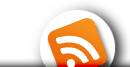Posted by
Tozmadman
| Posted in
programmi
| Posted on
06:00
Uget è un download manager semplice e leggero scritto in GTK+ che permette di mettere in pausa e riprendere i download.
Permette di suddividere i download in categorie e si integra con Firefox tramite Flashgot.
Come si può vedere l' interfaccia è scarna e intuitiva:

Per installarlo aggiungete i repository Getdeb:
--- scaricate questo file deb
---avviatelo, si aprirà Gdebi
---cliccate su installa pacchetto e i repository Getdeb saranno installati.
Ora da terminale date:
sudo apt-get install uget
così facendo si installerà Uget che troverete nel menù sotto la categoria internet.
Questa è la pagina principale del progetto per avere maggiori info.
Posted by
Tozmadman
| Posted in
programmi
| Posted on
13:10
Son sempre stato contro alle dockbar...ma ora ho provato Docky e che devo dire?!!

Mi piace, mi piace veramente tanto.
Semplice ed elegante, con la possibilità di aggiungere Docklet e assistenti, programmi, file cartelle di tutto e di più.
La configurazione di Docky è veramente semplice, molto scarna, ma di più a me non serve...
 Ad es. al contrario le configurazioni di Awn son troppe e troppo incasinate a mio parere.
Ad es. al contrario le configurazioni di Awn son troppe e troppo incasinate a mio parere.
Docky è nata come dockbar di gnome-do, ora da qualche giorno i due progetti si son separati, con la speranza che comunque i programmatori non mettano da parte Docky per Gnome-do, ma che continuino a lavorare su ambedue i progetti.
Tra gli assistenti di Docky potete trovare quello di pidgin, rhythmbox, liferea, deluge, tra le docklet invece cè tra le altre il meteo, cpu monitor, l' orologio, gmail, il cestiono e tante altre.
Per installare Docky da terminale date:
sudo add-apt-repository ppa:docky-core/ppa && sudo apt-get update
poi:
sudo apt-get install docky
L' applicazione la troverete nel menù accessori.
Posted by
Tozmadman
| Posted in
programmi
| Posted on
19:24
Il panda rosso (Ailurus) semplifica la vita... Per tutti quelli che vogliono mettere mano ad alcune impostazioni della propia distro senza troppi sbatti, ecco che arriva Ailurus alla versione 10.02-1, ottimo programma che permette propio queste regolazioni.
--- Ailurus infatti dispone di un' interfaccia intuitiva come potete vedere, che permette di regolare vari aspetti della vostra distribuzione e compiere alcune ottimizzazioni come ad esempio aggiungere voci al menù contestuale di Nautilus:
 --- Con l ausilio di questo programma potrete avere informazioni dettagliate su hardware e linux installato sul vostro computer, informazioni che possono tornare spesso utili:
--- Con l ausilio di questo programma potrete avere informazioni dettagliate su hardware e linux installato sul vostro computer, informazioni che possono tornare spesso utili:
 --- Potrete Installare o rimuovere applicazioni non presenti nei repository ufficiali:
--- Potrete Installare o rimuovere applicazioni non presenti nei repository ufficiali:

--- Ailurus permette anche di scattare delle istantanee del os, permettendoci cosi di vedere lo stato della distro in un determinato momento, e permettendoci di vedere i cambiamenti fatti fino ad un determinato giorno. Grazie a questa opzione in caso l' os non risultasse più snello e scattante, possiamo renderci conto di ciò che abbiamo fatto è tornare indietro:

--- Oltre a queste operazioni tramite Ailurus si possono aggiungere o rimuovere repository, nascondere o rendere visibili alcune cartelle, modificare gli effetti delle finestre, e modificare altre interessanti impostazioni.
Il pacchetto deb è scaricabile a questo indirizzo, che è la pagina principale del progetto.
Per installarlo, dopo averlo scaricato, lanciate il file deb e si aprirà Gdebi, cliccate su installa pacchetto.
Terminata l installazione Ailurus lo troverete nel menù sotto strumenti di sistema.
Posted by
Tozmadman
| Posted in
programmi
| Posted on
13:20
Font-manager è una semplice applicazione pensata per Gnome, ma utilizzabile anche su Xfce, KDE e Enlightenment, per gestire i font installati sul vostro Os.
Permette di:
-- Avere un anteprima dei font installati
-- Confrontare due o più font installati
-- Installare e rimuovere, attivare o disattivare facilmente i font
-- Specificare differenti directory per la ricerca dei font
-- Raggrupare all' interno di gruppi i font e attivare o disattivare i gruppi creati
-- Esportare i propi font per un backup veloce
-- Accedere velocemente alla cartella dei font, ai settaggi dei font di Gnome ecc.
Attualmente l' ultima versione di Font manager è la 4.4-1 ed è facilmente scaricabile a questo indirizzo.
Per Ubuntu scaricate il file deb e poi lanciatelo, si aprirà Gdebi, cliccate su installa pacchetto; terminato il processo avrete Font manager nel menù sotto la voce grafica.
L' interfaccia è molto semplice e intuitiva come potete vedere:

Posted by
Tozmadman
| Posted in
programmi
| Posted on
19:30
Essendo il mio corpo costituito da un 65% di liquidi, per la precisione birra, per essere ancora più precisi la mia birra, volevo presentare un programma che può tornare utile a quelli che come me son di razza Homebrewer.
Il programma in questione è Brewtarget, utilissimo a chi usa il metodo all-grain, ma per certi versi è utile anche a chi usa i malti preparati per farsi la propia birra.
Brewtarget è rigorosamente in inglese, peccato, anche se cmq è molto intuitivo.

Tramite questo programma potrete creare e salvare le vostre ricette da Mastri birrai per poi rivederle, modificarle.
E' già presente un bel database di luppoli malti stili di birra ecc., se cmq non dovesse bastare se ne possono aggiungere un ' infinità.
Brewtarget permette di calcolare impostare i vari valori i delle varie fermentazioni, grado alcolico, carbonazione, OG, IBU ecc. ecc.
Programma consigliato a chi la birra se la fà in casa.
Per installarlo su debian e derivate, scaricate il file deb a questo indirizzo , scaricato cliccateci sopra e si aprirà Gdebi, cliccate su installa e finito il processo il programma sarà installato.
Per lanciarlo aprite un terminale e digitate:
brewtarget
Il programma così verrà lanciato.
Se volete fare un collegamento nel menù per lanciare l' applicazione comodamente, da terminale date:
alacarte
così si aprirà il personalizzatore del menù, cliccate su nuova voce e mettete:
nome: Brewtarget
comando: /usr/bin/brewtarget
commento: quello che volete
Se volete mettere un icona eccone una:

salvatela dove volete, poi dalla schermata dove avete aggiunto la voce di brewtarget cliccate sul disegno con la molla, e nella finestra che si apre selezionate il percorso dove avete salvato l' icona, ora cliccate su apri, e tornerete alla schermata dove cè comando, nome, commento, cliccate su chiudi e poi ancora chiudi; ora Brewtarget sarà nel vostro menù.
Questa è la pagina principale del progetto
Buona bevuta!!!!
Posted by
Tozmadman
| Posted in
distribuzioni
| Posted on
12:37
Che binomio, debian-E17!!
Nella nuova relase della distro Elive, chiamata Topaz, debian incontra il desktop enviroment Enlightenment, che permette all' utente di avere un' interfaccia gradevole,grazie anche ad una versione di compiz patchata, ma leggera, che permette l' installazione della distro anche su computer datati(su un computer con 128mb di ram ne utilizza solo il 50%).
Come applicazioni sono presenti tra le altre:
Iceweasel 3.0.6 (il firefox di debian)
Gimp
Abiword
GnumericBrasero
WineAudacious
E tante altre ancora
Se non trovate quella che vi interessa potete sempre installarle di nuove tramite il gestore di pacchetti synaptic.Come file manager Elive 2.0 è equipaggiata con Thunar.Il desktop è molto gradevole, con la possibilità di aggiungere quanti gadget e lanciatori vogliamo.Se i 3 temi di default non piacciono possono essere scaricati liberamente.
Il kernel della distribuzione è il 2.6.30.9 modificato per Elive
Ecco un pò di screenshot:
Questo è l' installer della distro, configurabile in base al grado di destrezza dell' utente:

Questo invece è Thunar il file manager:

Questo è Audacious il player audio:

Infine questa è la finestra principale delle impostazioni:

Che dire, questa distro si è rivelata a me come una piacevole sorpresa così come è una bella sorpresa la scelta di usare Enlightenment come desktop enviroment, progetto meno usato e più travagliato rispetto KDE e Gnome, però a mio avviso non meno valido.
Elive 2.0 Topaz è liberamente scaricabile ed utilizzabile se usata da live cd, mentre per essere installata bisogna ottenere un codice tramite donazione oppure scrivendo un articolo riguardo la distribuzione.
Io per adesso l' ho provata tramite Virtualbox ma un pensierino all' installazione su un mio portatile ce lo faccio.
Questa è la pagina principale del progetto
Posted by
Tozmadman
| Posted in
programmi
| Posted on
11:30
Volete rinominare uno o più file facilmente? Senza dover usare il terminale magari, ma un interfaccia grafica semplice ed essenziale?
Allora fa per voi Rename them all che offre la possibilità di rinominare uno o più file simultaneamente in modo facile.
Ecco alcuni screen:

come vedete la schermata, nonostante sia in inglese è semplice e immediata.
Per installarlo su ubuntu Karmic da terminale date:
sudo add-apt-repository ppa:loneowais/ppa
poi
sudo apt-get update
poi
sudo apt-get install renamethemall
Avrete cosi Rename them all in menù ---> accessori.
Posted by
Tozmadman
| Posted in
programmi
| Posted on
10:35
E' stata rilasciata in questi giorni la versione 2.0.0 di Bluefish, software opensource per web designing e programmatori.
Parola d' ordine è velocità e leggerezza, a detta dei programmatori infatti permette un risparmio di memoria dal 30 al 45 per cento rispetto ad altri programmi di svilluppo web, e ha diminuito i tempi di gestione file e i tempi di avvio.
Permette la gestione di più di 500 file simultaneamente ed è stato cmq testato a gestirne 10000 (alla faccia!!!).
I linguaggi supportati da Bluefish 2.0.0 sono:
C/C++, CSS, CFML, gettext PO, HTML, Java, JavaScript, JSP, Perl, PHP, Python, Ruby, Shell, SQL e XML, e in più è integrato con programmi esterni e script come Make, Lint, Weblint, Tidy, Javac.
Per finire grazie a GVFS permette la modifica di siti remoti con protocolli FTP, SFTP, HTTPS, WebDAV, CIFS e altri.
Ecco qui una schermata del programma:

Per installarlo su ubuntu Jaunty, Karmic, o Linx date da terminale:
sudo wget http://debian.wgdd.de/stuff/debian.wgdd.de_ubuntu.list -N -P /etc/apt/sources.list.d
poi:
sudo apt-get install wgdd-archive-keyring
poi:
sudo apt-get install bluefish
Ora avrete Bluefish 2.0.0. nel menu principale sotto programmazione.
Questa è la pagina principale del progetto.
Posted by
Tozmadman
| Posted in
distribuzioni
| Posted on
05:12
Ieri in questo post ho espresso i miei pensieri riguardo alla rivoluzione grafica Ubuntu-Canonical tanto discussa in giro per il web...Ieri sera con gli aggiornamenti di distro ho potuto provarlo sto grande cambiamento che a primo acchito mi ha fatto esclamare wow...Beh devo ammettere che sicuramente è meglio del marrone classico di Ubuntu, ma a un giorno di distanza non mi convince.
Prima nota dolente per me il pacchetto icone:

 A parte la sempre maggiore somiglianza mac, secondo me, sia nella versione chiara che in quella scura han perso anche in eleganza e integrazione fra di loro, confronto alle Humanity dell' immagine qui sotto:
A parte la sempre maggiore somiglianza mac, secondo me, sia nella versione chiara che in quella scura han perso anche in eleganza e integrazione fra di loro, confronto alle Humanity dell' immagine qui sotto:
 Per quanto riguarda le icone spezzo una lancia in favore di Canonical per la scelta dell' icona del menù, ora monocromatica, lega completamente con le altre:
Per quanto riguarda le icone spezzo una lancia in favore di Canonical per la scelta dell' icona del menù, ora monocromatica, lega completamente con le altre:
 Seconda nota dolente, il tema gtk:
Seconda nota dolente, il tema gtk:


La x per chiudere le finestre in tinta rossastra non centra nulla con l' aspetto generale del sistema, ah beh richiama la barra d' avanzamento; sia in un caso che nell altro i temi son molto pesanti confusionari e poco sobrii, a mio avviso meglio un bel tema gtk hanso che risulta molto più fine.
Per quanto riguarda il tema di Plymouth mi piace la scelta fatta, richiama il colore del tema ed è molto sobrio.
Per quanto riguarda Terminale e descrizione finestre viola, onestamente non dispiacciono, legano con lo sfondo almeno...
A conti fatti, i temi son cose personali, ognuno ha i propi gusti, e per lo più sono facilmente modificabili... Certo che a primo impatto confronto alla parte grafica delle passate versioni di Ubuntu, secondo me Canonical, ha fatto passi da gigante, anche se poteva fare sicuramente meglio.
Posted by
Tozmadman
| Posted in
distribuzioni
| Posted on
07:50
La nuova relase ormai incombe, come ormai appianato il tema Human è messo da parte per qualcosa di più easy in doppia versione...finalmente:


Oltre a questo, sorpresa sorpresa, ci sarà un restyling anche per il boot splash:

Wow, con l' uscita della Lince Lucida allora tutto cambierà...esatto propio tutto, perchè oltre alla nuova veste grafica della Distro l' evoluzione verso Light la applicherà tutta Canonical...
Nuovi vestiti per i loghi, i temi web, i gadget, la cover del cd e i loghi della community.
Vediamo i loghi principali e quelli della community:


Ora passiamo al tema web:

Ed infine i gadget:

Che rivoluzione...dopo sei anni di marrone i vestiti di Ubuntu cambiano, e non solo per quanto concerne il tema Gtk, cambiano completamente, il marrone viene messo da parte per un tema Light totale.
Pollice su per Canonical, ha spiazzato tutti, il tema Human poteva piacere o meno (a me onestamente non è mai piaciuto) e negli anni per le sue scelte gli son state mosse molte critiche riguardo la staticità del loro progetto per quanto concerne l aspetto grafico, ora invece nel bene o nel male (va a gusti, a me aggrada) ha saputo muoversi rivoluzionando la veste grafica pensando al progetto nella sua complessità e non solo nel piccolo della distro.